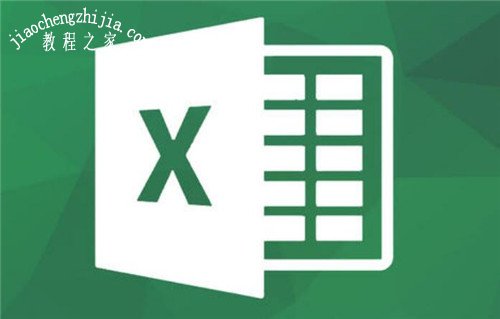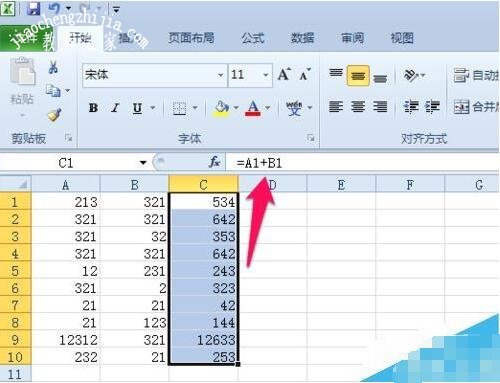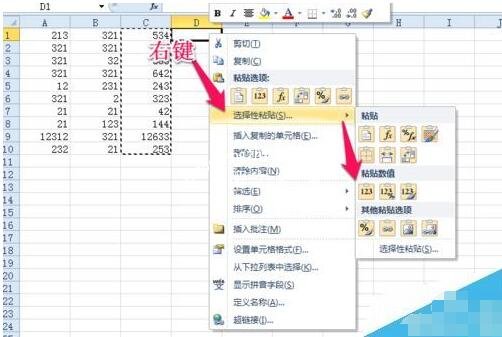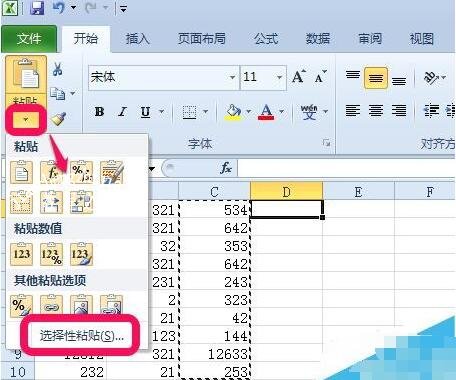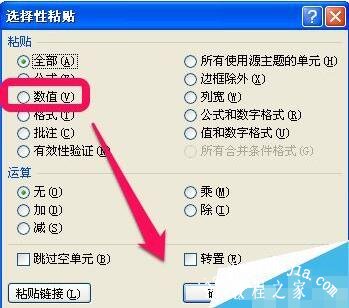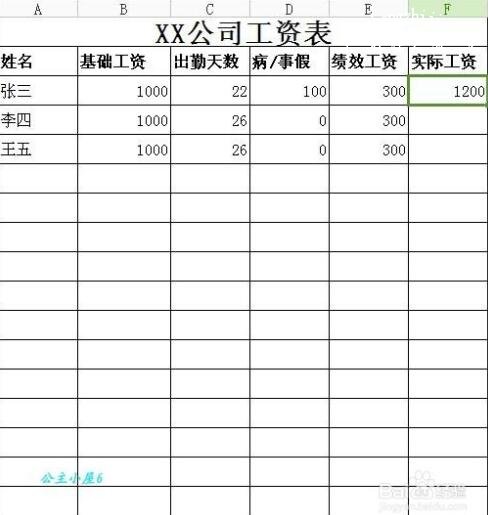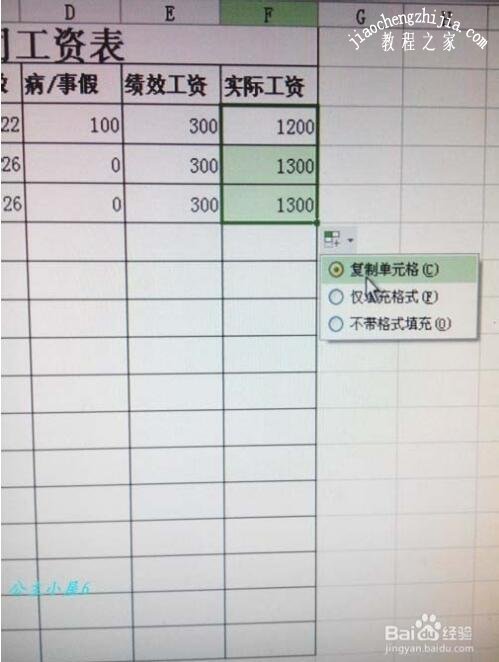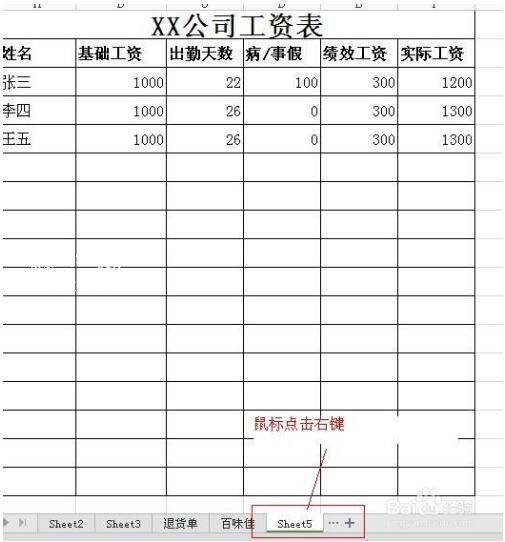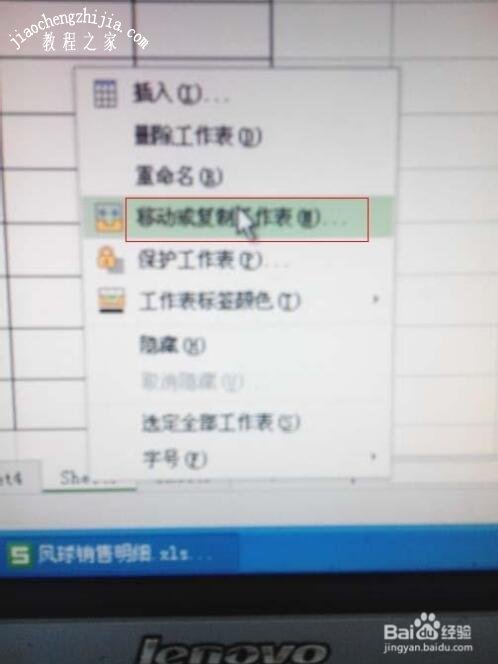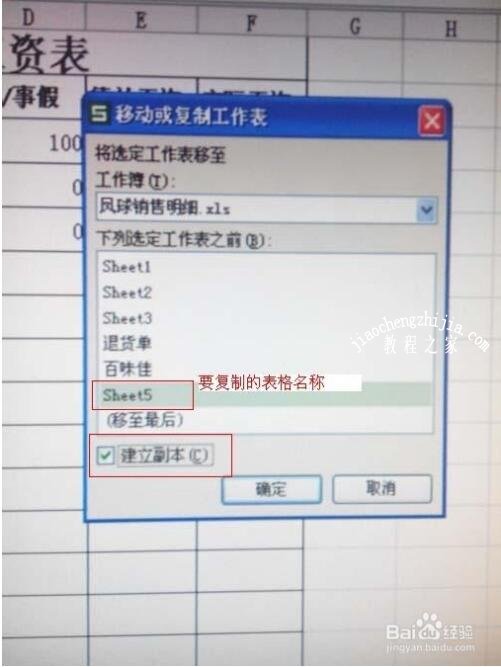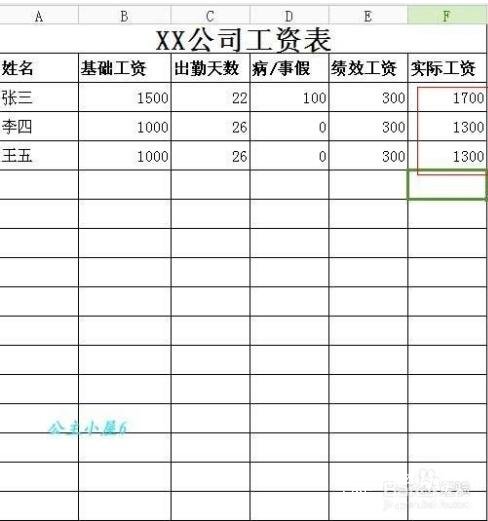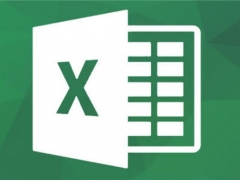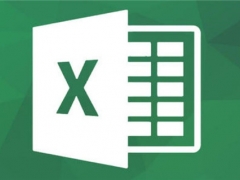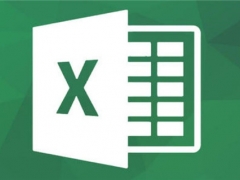excel怎么去掉公式保留数值 excel表格中如何添加公式
当我们在处理excel数据表格的时候,有时候需要用到各种计算公式,那么我们在使用完公式后如何保留数值呢?相信有很多excel不太清楚,下面小编就为大家带来excel出掉公式保留数值的相关教程,不懂的朋友可以多看几遍教程学习下。
excel怎么去掉公式保留数值
简单举例一个简单的公式数据,前面两列之后,当然,我们日常会有更多的复制的公式,但是原理是一样的。
我们选中,然后点击右键,复制,我们用快捷键复制也可以,如图。
复制后,我们点击右键,在粘贴的时候,选择性粘贴,选择数据值的属性粘贴,如图。这样就去除公式,只保留数据了。
除了右键,我们也可以从开始——》粘贴下面的小箭头,选择性来粘贴,如图。直接选择我们的需要的属性图标即可。
也可以选择下方的选择性粘贴,如图。
然后选择数值,点击确定,如图。
这样粘贴的数据,就纯数值了,就没有公式了。如图。
相关知识阅读:excel表格中添加公式的方法
我们以一个简单的工资表为例,来说明这些公式。
首先新建一个表格,按需要确定表格的模式。将表头设定好,输入所需的数据。
在这个工资表中需要用到加法(基础工资+绩效工资)和减法(工资总数-病/事假所扣工资)两个公式。
我们需要在得数格放上鼠标,然后按下=号键再用鼠标点一个相加的数,然后按下小键盘上的+号键,再点再一个相加的数,(如下图所示)减法时中间符号变成 小键盘上的- 号即可。
键盘点击回车键,得数表格里就会显示出计算好的得数。利用表格的可复制单元格的功能。将鼠标放在得数表格的右下角,按鼠标左键,电脑上会显示出一个黑色的+字标,向下拉鼠标,下面的表格就会同样被代入计算好的公式。有多少个格可拉动多少。
也就是说公式的计算只需要操作一次就可以了,表格中的其他数值直接复制公式就可以自动计算出得数了。不需要另外的操作。
将做好的表格保存好,下次需要用的时候打开即可。如果需要同类的表格做很多张,如每个月的工资数值会不同,可以将做好的表格进行复制或建立 一个副本。就可将做好的带公式的表格另外复制了。
乘、除法的操作同加、减法是相同的,除号就是小键盘上的斜线。
另外表格上的数据可以进行改动。前面的数据改动时公式的得数也会相应变化。
公式的运用是很实用的功能。很多表格都可以用到。亲你学会了吗?
以上便是‘excel怎么去掉公式保留数值 excel表格中如何添加公式’的全部内容了,希望可以为大家带来帮助,如果你还想了解更多关于excel表格的使用技巧,可以进入教程之家网了解一下。